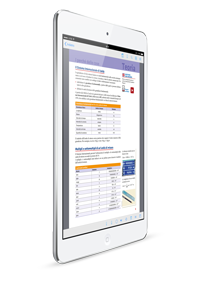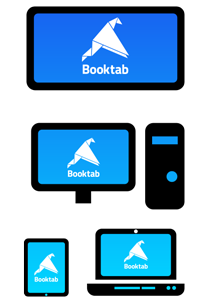Domande più frequenti
Posso installare Booktab Z sul mio computer?Booktab Z è compatibile con i seguenti sistemi operativi:
- Windows 7 (32 e 64 bit) e tutti i successivi
- Mac OS X 10.7.5.
- da Mac OS X 10.8 a Mac OS X 10.11.
- Ubuntu 15.04 e successive (64 bit).
Trovi tutti i dettagli di compatibilità nella pagina di download. Se il tuo sistema operativo non è fra quelli indicati o non rispetta i requisiti richiesti, puoi scaricare Booktab 3.1.
All’apertura di Booktab Z sul mio computer Windows ricevo il messaggio “Il computer non supporta una versione adeguata di OpenGL”; cosa significa?Per funzionare Booktab Z richiede una scheda grafica in grado di supportare una versione di OpenGL successiva alla 2.1. Se all’apertura dell’applicazione ricevi questo messaggio d’errore, verifica se è possibile aggiornare i driver della tua scheda video alla versione minima richiesta da Booktab. Per farlo, apri il Pannello di controllo, scegli Sistema quindi Gestione dispositivi, poi Schede video. Seleziona la tua scheda video e apri il menù con il tasto destro, scegliendo poi Aggiorna software driver. Se hai un computer un po’ datato la cui scheda video non può essere aggiornata a una versione sufficiente di OpenGL non puoi installare Booktab Z. In questo caso prova a utilizzare Booktab Web.
Posso installare Booktab sul mio tablet?Booktab è compatibile con più del 95% dei tablet presenti sul mercato. Può essere installato sugli iPad e iPad Mini che abbiano installato iOS da 9.3.5 in su e sui tablet con Android dalla versione 4.0 in poi (più di 2500 modelli di tablet diversi), compreso il Kindle Fire HD di Amazon (fino alle versione 3.9 di Booktab). Per informazioni dettagliate sui tablet visita la pagina dedicata alla compatibilità su tablet di Booktab.
Posso installare Booktab sul mio tablet Windows RT?No. Al momento Booktab non è compatibile con Windows RT. Per informazioni dettagliate sui tablet visita la pagina dedicata alla compatibilità su tablet di Booktab.
Posso installare Booktab sul mio cellulare?No. Al momento Booktab è compatibile con tutti i tablet dotati di un display di almeno 7 pollici. I cellulari sono pertanto esclusi.
Posso usare i vecchi file .lim su Booktab Z?
Sì. Booktab Z ti consente di importare i file .lim che hai salvato con la precedente versione di Booktab. Apri Booktab Z, scegli il menù Appunti e clicca su importa: scegli quindi il tuo file .lim.
Quando salvi un file con le tue annotazioni da Booktab Z, otterrai un file .btd. Attenzione: solo Booktab Z è in grado di leggere i file con estensione BTD.
Questa funzionalità non è disponibile su Tablet iOS e Android.
Come faccio ad attivare un’opera? Dove inserisco il codice?Dalla versione 4.1 di Booktab (Booktab Z per Windows, Mac e Ubuntu e Booktab per tablet Android e iPad) è stata implementata la possibilità di attivare il tuo libro direttamente dall’applicazione (solo per gli utenti di tipo studente).
Ecco le indicazioni:
- dopo aver fatto login, vai nella sezione Attiva il tuo libro (quarto bottone in altro da sinistra);
- inserisci il codice della chiave di attivazione del’opera che vuoi attivare nel riquadro centrale (il codice si trova stampato sul bollino argentato SIAE nella prima pagina del libro);
- premi Invia per confermare.
Il libro apparirà per primo in alto nella tua libreria, con una fascetta che indica Nuovo libro.
In alternativa puoi sempre attivare i tuoi libri sulla piattaforma dell’editore. L’attivazione dell’opera va effettuata dalla pagina di MyZanichelli all’indirizzo: https://my.zanichelli.it dove, dopo aver fatto login con le tue credenziali, dovrai inserire il codice di attivazione dell’opera che troverai sempre stampato sul bollino argentato SIAE nella prima pagina del libro.
Perché non vedo il mio libro?Se non vedi i tuoi libri su Booktab, segui le indicazioni presenti alla pagina «Perché non vedo il mio libro tra quelli disponibili?».
Booktab funziona offline?
Il dispositivo su cui si installa Booktab deve essere online per consentire il login e lo scaricamento dei capitoli delle opere. Una volta scaricato, il capitolo di un’opera è completamente accessibile offline.
Uso Booktab su PC o Mac e ogni volta che lo apro mi compare un messaggio che dice che è disponibile una versione più aggiornata. Che cosa devo fare?Il team di Booktab è al lavoro sette giorni su sette per migliorare l’applicazione e introdurre funzionalità, quindi vengono spesso rilasciate nuove versioni dell’applicazione. Se usi Booktab su tablet, controlla l’App Store per sapere quando Booktab è aggiornato o abilita l’aggiornamento automatico.
Se usi Booktab su PC / MAC e all’apertura ti compare un messaggio che ti informa che sul sito esiste una versione più aggiornata dell’applicazione, visita la pagina Download, scarica l’applicazione e installala. Se all’apertura il messaggio compare ancora, assicurati di aver installato il file che hai scaricato dal sito. Ti invitiamo a tenere sempre aggiornato Booktab all’ultima versione.
Ho aggiornato il mio stato sul cloud da un nuovo dispositivo ma non vedo i dati che avevo nel vecchio dispositivo: perché?La creazione di uno stato online serve per salvare e condividere tra più dispositivi le proprie operazioni fatte sui libri (tratti, note, ecc), ma prima entrambi i dispositivi vanno configurati effettuando un login con lo stesso utene Booktab e associando i propri account Editore. A quel punto i libri compariranno sulla libreria, ma i loro contenuti, se lo si desidera, andranno scaricati di nuovo. La possibilità di scaricare o meno i capitoli viene lasciata all’utente, che può quindi decidere se scaricarli o meno, a seconda delle sue esigenze e dello spazio di memoria che ha a disposizione sul suo dispositivo. Una volta che l’utente ha scaricato il capitolo su cui ha effettuato tratti o altre operazioni presenti nello stato online, aggiornando lo stato questi compaiono anche sul secondo dispositivo.
Per ulteriori chiarimenti sul funzionamento del salvataggio cloud, visita l’apposita guida.
Ho poco spazio libero nell’hard disk del mio computer. Posso scegliere in quale cartella salvare i dati di Booktab, o salvarli ad esempio su una chiavetta?
No, purtroppo non è ancora possibile scegliere in quale cartella Booktab salva i suoi dati, nè è possibile spostarli. Questa funzionalità è in corso di sviluppo, e verrà resa disponibile all’interno di una delle prossime versioni di Booktab Z.
Nel frattempo, per risparmiare spazio è possibile cancellare i capitoli al momento non utilizzati, per poi eventualmente ri-scaricarli in un secondo momento, senza comunque perdere le proprie annotazioni e i propri svolgimenti.
Come faccio a sapere quale versione di Booktab ho installato?È sempre possibile avere questa informazione:
- Booktab Z, su PC, MAC e Linux: puoi leggere questa informazione nella finestra del programma, accanto al nome Booktab, vedrai sempre una sequenza di numeri che identificano la versione del programma installata.
- versioni precedenti a Booktab Z, su PC: raggiungi la cartella di installazione del programma (che normalmente è C: > Programmi (x86) oppure Programmi > Booktab, clicca con il tasto destro su Booktab.exe, scegli Proprietà, quindi la linguetta Dettagli. La versione dell’applicazione è il valore di Versione file.
- versioni precedenti a Booktab Z, su MAC: apri il Finder e clicca su Applicazioni, e troverai Booktab. Clicca con il tasto destro tenendo premuto CTRL su Booktab.app, e seleziona Ottieni informazioni. La versione dell’applicazione è il valore di Versione.
Per quanto riguarda i tablet, quando si aggiorna l’applicazione, all’interno dello store è sempre indicata la versione corrente. E’ comunque possibile sapere in qualsiasi momento la versione installata in questo modo:
- su iPad, in Impostazioni > Booktab > Versione;
- su Android, all’interno dell’applicazione Booktab, aprendo il menù (cliccando sulle tre lineette in alto a destra), quindi scegliendo Informazioni.
Ho un problema a cui non trovo risposta sul sito. Posso contattarvi?Certo, scrivici e saremo felici di aiutarti.
Per consentirci di darti assistenza al meglio, quando ci contatti specifica sempre:
- Dispositivo utilizzato (computer o tablet; se tablet, nome del modello di tablet)
- Tipo e versione del sistema operativo installato sul dispositivo
- Versione di Booktab installata
- Nome utente dell’account Editore e nome dell’Editore
- Descrizione PRECISA del problema. Se il problema riguarda un’opera in particolare, comunicaci il titolo e il volume dell’opera o il suo codice ISBN.